TP-LINK无线路由设置和WIFI密码设置
1、点击 设置向导
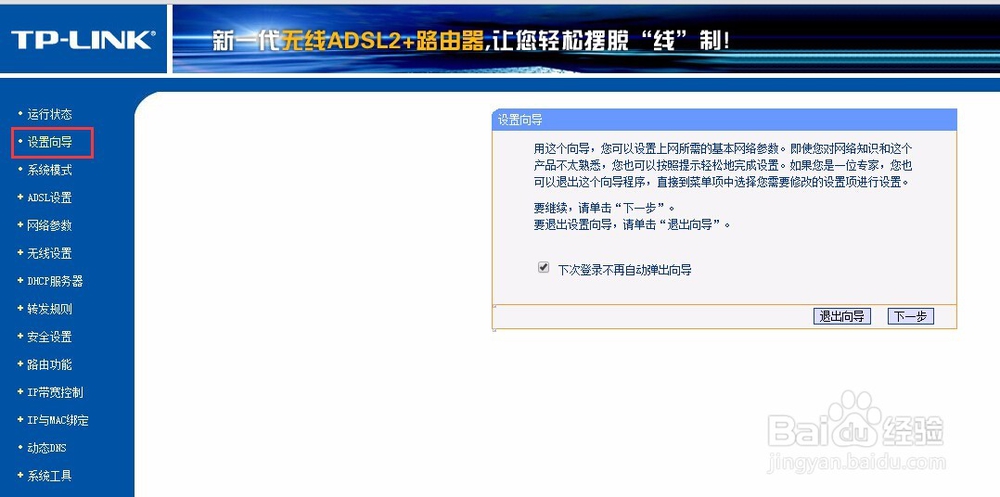
2、下一步
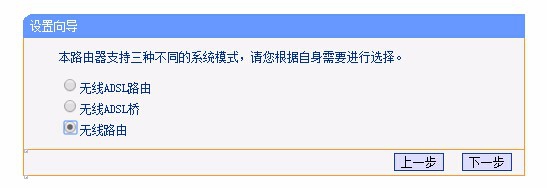
3、下一步,家用一般是用户名和密码的拨号上网

4、输入账号和密码

5、SSID是显示的无线网络名称,可修改

6、至此,设置完成

1、有的时候网络会断掉,WAN口设置能帮助我们自动重连,选择自动连接,在开机和短线后自动连接。并保存。
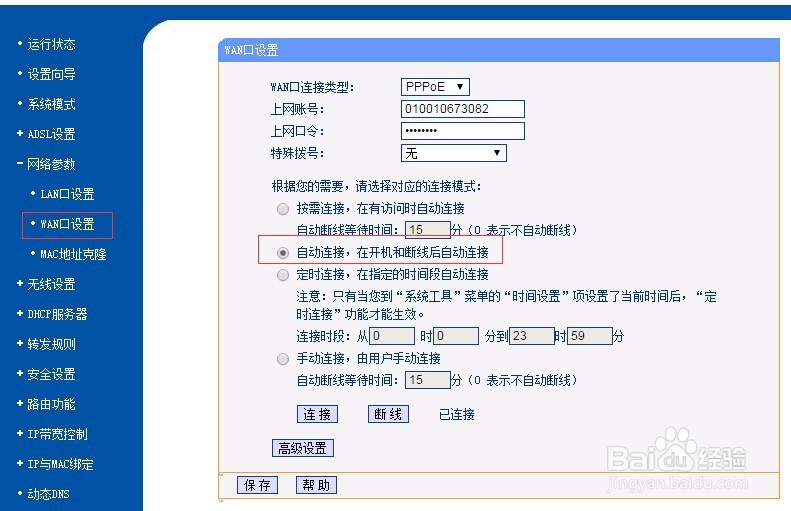
1、这里是设置WIFI的密码,选择图中选项
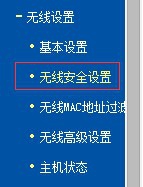
2、选择 WPA-PSK/WPA2-PSK 算法;PSK密码是以后连接WIFI的密码。设置完成保存。
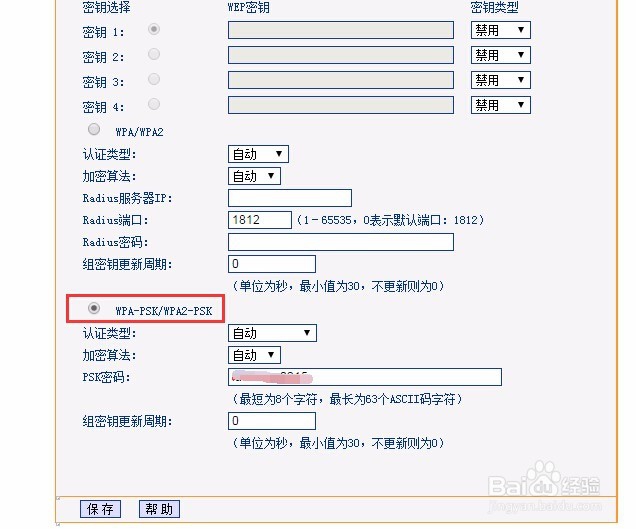
1、图中IP地址默认是192.168.1.1,也是电脑连接路由的地址。如果家中有多个路由,可以修改这个地址。注意,修改之后需要将电脑的ip设置成同段的,然后才能再次连接路由,然后再次将电脑 本地连接 ip修改为自动获取并重新禁用和启用以便本地电脑重新获取路由分配的ip地址。
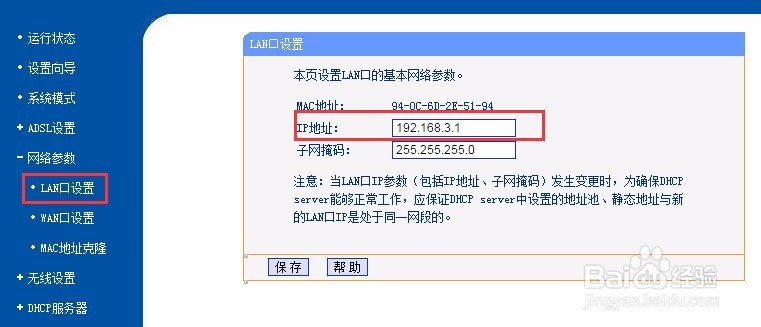
2、重启和重新连接路由之后,DHCP服务也会随之变化。
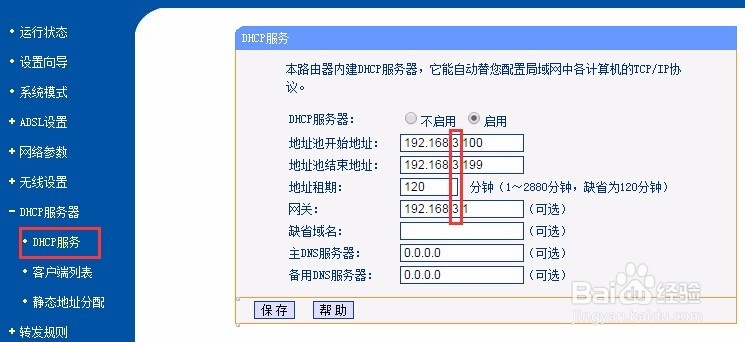
声明:本网站引用、摘录或转载内容仅供网站访问者交流或参考,不代表本站立场,如存在版权或非法内容,请联系站长删除,联系邮箱:site.kefu@qq.com。
阅读量:79
阅读量:41
阅读量:38
阅读量:94
阅读量:24